- Easeusについて
- 会社情報
- ダウンロードセンター
- お問い合わせ
EaseUS RecExperts
画面上の内容なら、なんでも録画可能な使いやすいスクリーンレコーダー
- キャプチャーの範囲を自分で自由に選択可能
- ディスクプレイ、ウェブカム及び音声を同時に、または別々で記録可能
- オンライン会議、ストリーミング動画/音楽など、1クリックで録画可能

概要:
instagramでは60秒まで連続してストーリーを作成することができます。そのため、それよりも長い動画を用意した場合は、アップロードする前に短くトリミングする必要があります。今回は、instagramのストーリー動画をトリミングする方法をステップバイステップでご紹介します。EaseUS RecExpertsは便利なツールですので、今すぐダウンロードしましょう!
Instagramは以前、15秒のストーリー動画をサポートしていたが、現在は1分になった。時間が長くなったとはいえ、長い動画を用意した人にとっては短すぎる。残念ながら、これは短時間で変更することはできない。したがって、ベストな方法は、動画をカットするか編集して、標準的なInstagram・ストーリー動画にすることだ。
実際、Instagramは動画の長さを調整したり、Instagramストーリーの写真の長さを編集したりするトリマーをユーザーに提供している。しかし、この機能は基本的なものです。そこで、このチュートリアルでは、最高の無料スクリーンレコーダーと動画を編集できるオンラインツールをお勧めします。それでは、簡単なステップでInstagramストーリーの動画を編集する方法を見ていきましょう。
はい、Instagramストーリー用に動画を編集することができます。Instagramに内蔵されている編集ツールを使えば、すぐにできます。ストーリーに追加する動画を選択すると、画面の下にスライダーが表示されます。
しかし、Instagramのプロフィールにアップロードした動画を編集しようとすると、アプリ内で編集するオプションが表示されないことがあります。つまり、アプリ内で編集することができます。
WindowsパソコンでもMacパソコンでも、どんなパソコンを使っていても、このパートで紹介するソフトを使えば、Instagramストーリーの動画をフレームごとに編集することができます。これはMacとWindowsのスクリーンレコーダーとして知られています。しかし、マルチメディアファイルの再生や動画の編集に使えることはあまり知られていません。
このプログラムはEaseUS RecExpertsと呼ばれています。ビデオを編集する以外、フレームごとの機能を持つビデオプレーヤーでもあります。MP4、MOV、FLV、MKV、AVI、GIFに対応しています。もちろん、画面録画ツールとして、デバイス上の要素を記録するために使用することができます。その主な機能を以下にチェックしてください。
EaseUS RecExpertsの主な機能:
EaseUS RecExpertsについて十分ご理解いただけたと思いますので、ダウンロードして以下のチュートリアルに従ってください。
ステップ1. EaseUS RecExperts を起動し、録画したい内容に応じて「フルスクリーン」「カスタム」「ウィンドウ」「ゲーム」「音声のみ」「Webカメラ」などのモードを選択します。たとえば、チュートリアルや操作手順を録画する場合は、「フルスクリーン」または「ウィンドウ」モードがおすすめです。

ステップ2. ツールバーを使って、「スピーカー」「マイク」「Webカメラ」のオン/オフを切り替えることができます。赤い「REC」ボタンをクリックすると録画が開始されます。

ステップ3. 録画中に内容を調整したいときは、「一時停止」ボタンをクリックして一時的に録画を止めることができます。録画を終了したいときは、「停止」ボタンをクリックしてください。
![]()
ステップ4. 録画が終了すると、プレビュー画面に移動し、録画したファイルの編集や管理ができます。録画中に追加した注釈は、保存された動画にも反映されます。

この記事をシェアしてください!
AndroidでInstagram Story用にビデオを編集するには、Galleryと呼ばれる内蔵機能を試すことができます。これは、Android携帯に付属しているビデオエディタです。このツールがあれば、携帯電話にサードパーティ製のアプリをダウンロードする必要はなく、簡単なタップでビデオを編集することができます。
編集を除いて、このウォーターマークなし動画編集フリーソフトは動画に要素を追加するなど、もっと多くのことができます。今、私たちは編集機能に焦点を当てます。ギャラリーで動画をトリムするために、以下のステップをチェックしてください。
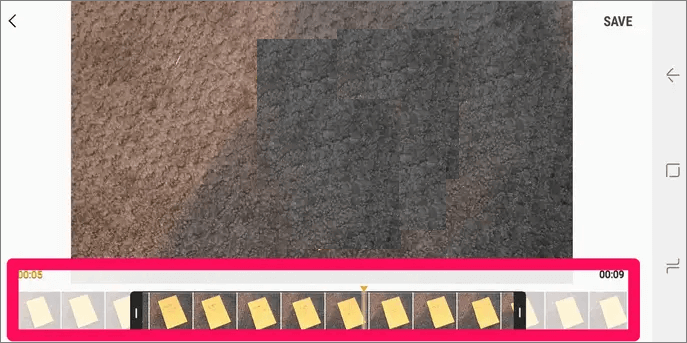
ステップ1. Androidでギャラリーを開き、編集したいビデオをタップします。
ステップ2. 左下の鉛筆アイコンをタップして続けます。
ステップ3. 画面の下にあるスライダーを動かして、必要な映像を選択します。他のクリップは削除されます。
ステップ4. 右上にある「保存」をタップして、トリムした動画をギャラリーアプリに保存します。
デバイスに何かをダウンロードすることに抵抗がある場合は、ビデオを編集するオンラインツールを使用するのが良い選択です。Animakerは、あなたが試すことができるツールです。このツールはブラウザ上で動作し、ビデオを希望の長さに編集またはカットすることができます。
さらに、動画を作成したり、GIFを編集したり、ライブ動画などを編集したりすることもできます。編集した後、ウォーターマークなしで動画をダウンロードできます。では、この動画編集ソフトでInstagramストーリー用に動画を編集する方法を見てみましょう。
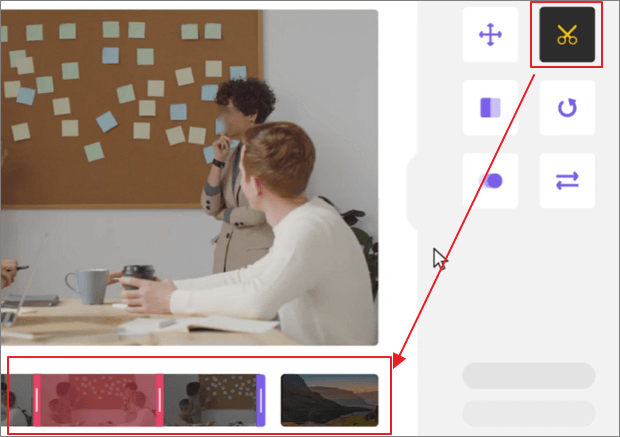
ステップ1.Animakerのウェブサイトにアクセスし、「ビデオをアップロード」ボタンをクリックします。
ステップ2.カットまたはトリムしたい動画をアップロードし、「トリム」アイコンをクリックして動画のトリムを開始します。
ステップ3.左と右にあるハンドルを使って、ビデオの始まりと終わりを選択します。次に、チェックマークの付いた緑色のアイコンをクリックします。
ステップ4.アプリの右上にあるダウンロードボタンをクリックして、編集を開始します。その後、編集したビデオをデバイスに保存します。
このチュートリアルでは、Instagram Storyのビデオを編集するための実現可能なツールを紹介します。詳細なチュートリアルが用意されています。必要なのは、ツールを選び、ステップに従って動画を編集することだけです。
EaseUS RecExpertsはまず画面を録画し、その後にInstagram Story用のビデオを編集することができます。今すぐダウンロードしてください!
実はInstagramでは、Instagramストーリーズの動画を編集することはできません。サードパーティのツールをダウンロードするか、動画を編集できるオンラインツールにアクセスするのが良い方法です。その後、編集した動画をデバイスに保存し、Instagramに投稿することができます。
現在、Instagramでは60秒までのストーリーを作成することができます。もっと長くしたい場合は、複数のクリップをつなげてより長い動画を作ることもできます。